เพิ่มเมนูบริบทโฟลเดอร์ว่างใน Windows 10
วันนี้เราจะมาดูวิธีการเพิ่มรายการเมนูบริบทพิเศษ "ล้างโฟลเดอร์นี้" มันจะลบเนื้อหาโฟลเดอร์อย่างถาวรและทันที ซึ่งจะมีประโยชน์หากคุณใช้โฟลเดอร์เพื่อจัดเก็บไฟล์ชั่วคราวสำหรับโครงการของคุณ คำสั่งเมนูบริบทจะถูกเพิ่มสำหรับผู้ใช้ระบบปฏิบัติการทั้งหมดที่ติดตั้งบนคอมพิวเตอร์ของคุณ
โฆษณา
การลบไฟล์และโฟลเดอร์ทั้งหมดออกจากไดเร็กทอรีเฉพาะบนฮาร์ดไดรฟ์ของคุณไม่ใช่เรื่องยาก คุณสามารถคลิกที่คำสั่ง "เลือกทั้งหมด" ใน Ribbon จากนั้นคลิกที่ Delete หรือกด Ctrl + A เพื่อเลือกทุกอย่างในโฟลเดอร์แล้วกด Shift + Del กุญแจ
รายการเมนูบริบท "ล้างโฟลเดอร์นี้" ช่วยประหยัดเวลาของคุณ จะลบเนื้อหาโฟลเดอร์ได้ด้วยคลิกเดียว เพื่อหลีกเลี่ยงการล้างโฟลเดอร์โดยไม่ได้ตั้งใจ ระบบจะแสดงการยืนยัน
คุณต้อง เข้าสู่ระบบในฐานะผู้ดูแลระบบ ก่อนดำเนินการต่อ

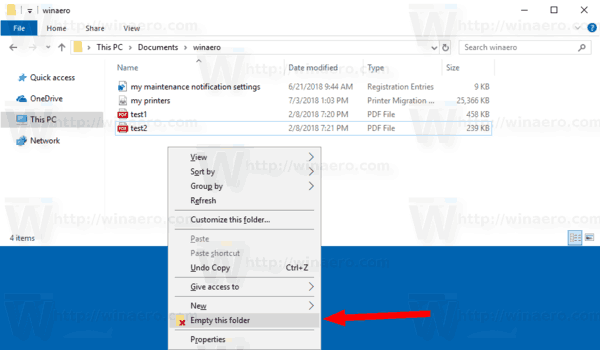

ในการเพิ่มเมนูบริบทโฟลเดอร์ว่างใน Windows 10ให้ทำดังต่อไปนี้
- ดาวน์โหลดไฟล์ Registry ต่อไปนี้ในไฟล์ zip: ดาวน์โหลดไฟล์ Registry.
- แตกไฟล์ไปยังโฟลเดอร์ที่คุณต้องการ คุณสามารถวางไว้บนเดสก์ท็อปได้โดยตรง
- เลิกบล็อกไฟล์ *.REG.
- ดับเบิลคลิกที่ไฟล์ "Add Empty folder context menu.reg"
รวมการปรับแต่งการเลิกทำ มันถูกเรียกว่า 'ลบโฟลเดอร์บริบทที่ว่างเปล่า menu.reg' เพียงดับเบิลคลิกเพื่อลบรายการ
มันทำงานอย่างไร
การปรับแต่งนี้ง่ายมาก รายการเมนูบริบทเรียกคำสั่งคอนโซลต่อไปนี้ ทีละคำสั่ง
- cmd.exe /c - เพื่อเปิดหน้าต่างพรอมต์คำสั่งใหม่
- ตัวเลือก - เพื่อแสดงการยืนยัน คำสั่งมีลักษณะดังนี้:
ตัวเลือก /c: yn /m "คุณแน่ใจหรือไม่ว่าต้องการลบทุกอย่างในโฟลเดอร์ '%1'" - errorlevel - เพื่อวิเคราะห์ข้อมูลที่คุณป้อน นี่คือคำสั่ง:
ถ้าข้อผิดพลาดระดับ 2 ออก. หากคุณพิมพ์ N ในคอนโซล ลำดับคำสั่งจะถูกยกเลิก Errorlevel = 2 หมายถึงตัวเลือกที่สองใน 'ตัวเลือก' - ในที่สุด คำสั่งสุดท้ายก็ใช้กลอุบายได้ มันลบไดเร็กทอรีเป้าหมายและเนื้อหา จากนั้นสร้างโฟลเดอร์เปล่าใหม่ที่มีชื่อเดียวกัน
cmd /c rd /s /q "%1" & md "%1".
แค่นั้นแหละ.



